Guía para la Facturación Electrónica: Configuración, Emisión de Facturas y Soporte
Introducción a la Facturación
En T1, puedes emitir facturas fácilmente para tus clientes. Nuestro sistema te permite generar Comprobantes Fiscales Digitales por Internet (CFDI) válidos, siempre que dispongas de los timbres fiscales necesarios.
Configuración de la Facturación
Esta sección te guía a través de la configuración de la factura electrónica en T1, asegurando que cumplas con los requisitos del Servicio de Administración Tributaria (SAT) de México.
Para comenzar a facturar en T1, sigue estos pasos:
- En el menú de la izquierda, dirígete a la sección "Administración", “Facturas” y selecciona “Nuevas facturas” haz clic en "Ir a Configuración".
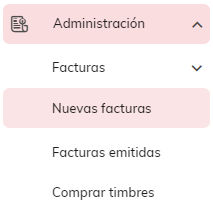
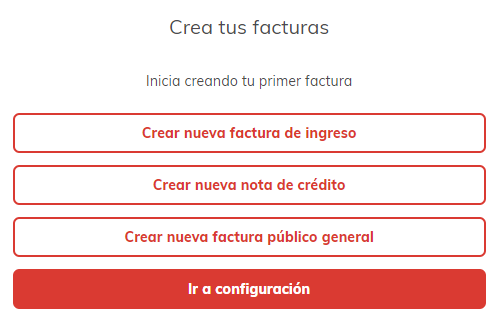
- Entra en la sección de Facturación (Selecciona la opción "Facturación").
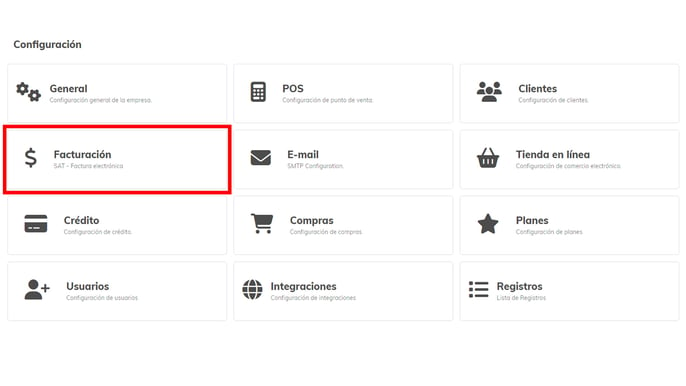
- Completa tus Datos (Rellena los campos necesarios para la facturación, verifica que toda la información sea correcta y guarda los cambios).
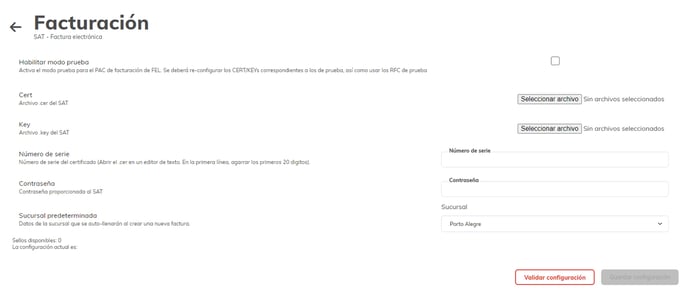
Habilitar Modo Prueba
- Modo Prueba del PAC de Facturación FEL: Antes de empezar a emitir facturas reales, es recomendable activar el modo de prueba. Esto te permite validar que la configuración funciona correctamente sin generar documentos fiscales oficiales.
- Activa el modo de prueba en la configuración de facturación.
- Re-configura los archivos CERT/KEY para los correspondientes en modo de prueba.
- Utiliza RFC de prueba proporcionados por el SAT para este propósito.
Configuración de Certificados
Para emitir facturas electrónicas, debes configurar los certificados digitales:
- Certificado (.cer):
- Carga el archivo .cer proporcionado por el SAT.
- Haz clic en "Seleccionar archivo" y sube tu certificado.
- Clave Privada (.key):
- Carga el archivo .key proporcionado por el SAT.
- Haz clic en "Seleccionar archivo" y sube tu clave privada.
- Número de Serie:
- Encuentra el número de serie del certificado abriendo el archivo .cer en un editor de texto y copiando los primeros 20 dígitos de la primera línea.
- Ingresa este número en el campo "Número de serie".
- Contraseña:
- Introduce la contraseña asignada a tu certificado digital por el SAT.
Configuración de la Sucursal Predeterminada
Establece los datos de la sucursal que se utilizarán para tu domicilio fiscal al crear nuevas facturas:
- Sucursal:
- Selecciona la sucursal predeterminada de la lista desplegable.
- Los datos de esta sucursal se auto-llenarán en cada nueva factura.
Información de Sellos
Verifica los sellos disponibles para la facturación:
- Sellos Disponibles: Este indicador muestra el número de sellos restantes que puedes usar para emitir facturas.
Compra de Timbres Fiscales
Para realizar la emisión de facturas electrónicas válidas, necesitarás adquirir timbres fiscales. A continuación, te explicamos cómo comprarlos a través de nuestra plataforma.
Pasos para la Compra de Timbres
- Acceso a la Compra: En el menú de la izquierda, dirígete a la sección "Administración", y haz clic en "Comprar timbres".
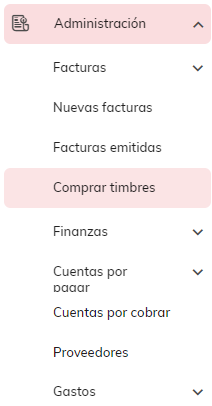
- Selección de Paquete de Timbres: Observarás diferentes opciones de paquetes, cada uno con un costo y número de timbres específicos. Elige el paquete que mejor se ajuste a tus necesidades y haz clic en "Seleccionar". Los paquetes disponibles son:
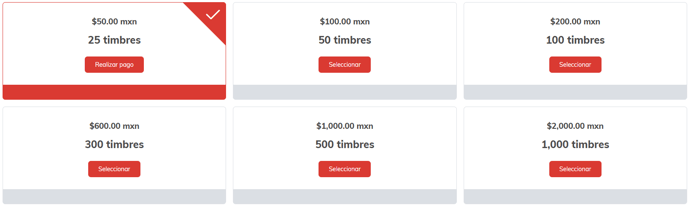
- Realización de Pago: Una vez seleccionado el paquete, serás dirigido a la página de pago. Sigue las instrucciones para completar la transacción.

- Confirmación de la Compra: Después de realizar el pago, recibirás una confirmación de la compra de tus timbres. Estos serán añadidos automáticamente a tu cuenta y podrás comenzar a emitir facturas electrónicas de inmediato.
Emisión de Facturas
Cómo Crear una Nueva Factura
- Acceso al Módulo de Facturas: En el menú lateral, selecciona "Administración" y luego haz clic en "Nuevas Facturas".
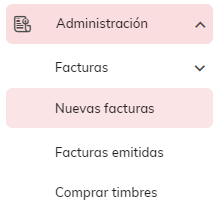
- Crear Factura: En la sección "Crea tus facturas", encontrarás las siguientes opciones:
- Crear nueva factura de ingreso: Selecciona esta opción para emitir una factura por una venta o ingreso recibido.
- Crear nueva nota de crédito: Utiliza esta opción para generar una nota de crédito que ajuste o cancele una factura previamente emitida.
- Crear nueva factura público general: Escoge esta opción si necesitas emitir una factura para consumidores finales que no requieren una factura personalizada con sus datos fiscales, o tienes operaciones de bajo valor, operaciones que no superan un cierto límite y que no justifican el proceso de facturación individualizada.

- Llenado de Información: Al seleccionar la opción deseada, se abrirá un formulario donde deberás ingresar todos los datos requeridos para la factura, incluyendo información del cliente, descripción de productos o servicios, impuestos, entre otros.
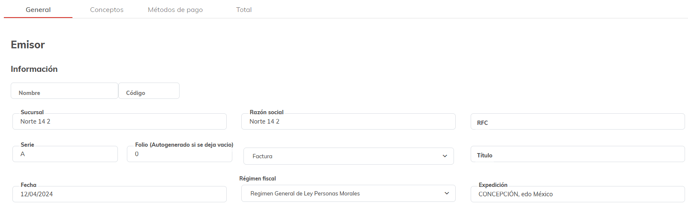
- Revisión y Confirmación: Antes de emitir la factura, revisa que toda la información sea correcta. Después, has clic en el botón "Guardar" los cambios para generar el documento fiscal. Importante. Una vez guardado se generará la factura y usado el timbre correspondiente, ya no se podrá cambiar los datos por lo cual te sugerimos solo Guardes cuando hayas verificado toda la información
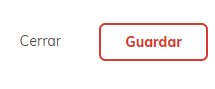
Consulta de Facturas Emitidas
Puedes visualizar y gestionar todas tus facturas emitidas:
- Acceso a Facturas: Dirígete a "Administración" > "Facturas" > "Facturas emitidas".
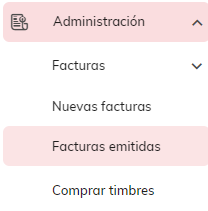
- Visualización por Fecha: En la parte derecha superior, encontrarás el filtro de fechas. Modifica este rango para visualizar las facturas en el periodo deseado.
%2016_07_12.png?width=500&height=243&name=Captura%20de%20Pantalla%202023-02-20%20a%20la(s)%2016_07_12.png)
- Exportación de Datos: Si necesitas descargar las facturas, utiliza la opción "Exportar a Excel".
%2016_07_34.png?width=500&height=253&name=Captura%20de%20Pantalla%202023-02-20%20a%20la(s)%2016_07_34.png)
Si tienes preguntas o necesitas ayuda, no dudes en contactar a nuestro equipo de soporte en